
콘텐츠
Apple이 iPhone 카메라를 개선하고 iOS 7이 더욱 유용 해짐에 따라 iPhone 카메라 사진을 실제로 향상시키는 기술이 있습니다. '3 분의 1의 규칙'이라고 불리며 프로 사진 작가는이를 사용하여 촬영을 구성합니다. Rule of Thirds를 사용하면 일반적인 스냅 샷보다 사진이 더 멋지게 보입니다.
iPhone 또는 iPad의 iOS 7 카메라에 내장 된 격자 선을 사용하여이 효과를 만드는 방법을 사용자에게 보여줍니다.
3 분의 1의 규칙
'3 분의 1의 규칙'에서 사진 작가는 장면의 맨 아래에서 위로부터 1/3까지의 길을 따라 3 분의 1이 그려진 4 개의 선이 컴포지션에 포함되어 있다고 상상합니다. 다른 두 개는 세로로 오른쪽에서 3 번째로 그리고 다른 한 개는 장면에서 왼쪽에서 세로로 그립니다. 그래서 그들이 "규칙"이라고 부릅니다. 3 분의 1.”
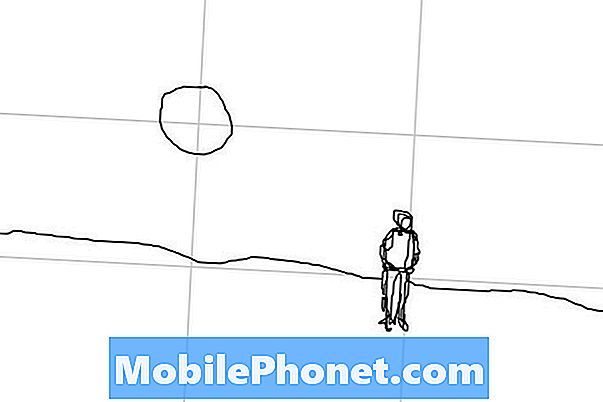
사진에서 "3 분의 1의 규칙"을 보여줌 (위키 미디어 - Cingre의 허가하에 사용 된 사진)
위 이미지는 아이디어를 설명합니다. 태양이 왼쪽 상단에 하늘에 매달려있는 동안 사람은 오른쪽 아래 교차로에 위치합니다. 또한 수평선은 일반적으로 하단 수평선을 따라 위치합니다. 마지막으로, 사람은 오른쪽 수직선을 따라 서 있습니다.
아래 이미지에서 예제를 볼 수 있습니다.

아래의 두 사진 중 하나가 규칙을 따르고 다음 사진이 그 다음에 나옵니다.

위의 샷이 어떻게 더 잘 보이고 균형이 잡히는 지주의하십시오. 아래의 샷은 평범하고 덜 흥미 롭습니다.

iOS 7 카메라 앱에서 눈금 선 추가하기
사진 작가는 눈금 선없이 이런 종류의 사진을 만들지 만, iOS 7 카메라에는 이러한 격자 선을 켜기위한 옵션이 포함되어있어 이러한 사진을 더 쉽게 만들 수 있습니다.
눈금 선을 켜려면 설정을 열고 아래로 스크롤하십시오.사진 및 카메라그것을 살짝 누르십시오. 아래로 스크롤하여 레이블이 붙은 옵션으로 이동하십시오. 그리드 켜기 / 끄기 슬라이더 버튼을 눌러 켜십시오. 일부 사람들은 그리드 라인이 짜증나는 것을 발견하고, 위의 단계를 반복하여 해제하십시오. 우리는 Apple이 설정을 지정하는 대신 Camera app 내부에이 옵션을 넣길 바랍니다.
실험
눈금 선을 찍은 사진을 찍고 사진을 개선하기 위해 이러한 제안을 따르십시오.
- 초점 위에 재미있는 것이 없으면 장면의 초점을 위 또는 왼쪽 교차로를 사용하십시오.
- 초상화를 가까이서 찍을 때 눈에 집중해야하기 때문에 교차로에 눈을 배치하십시오.
- 수평선을 지평선이나 도로 또는 건물에 수평선이있는 것으로 사용하십시오.
- 땅이 더 흥미로운 특징을 보여줄 때 위쪽 수평선을 사용하고 하늘이 더 재미있을 때 더 낮은 선을 사용하십시오.
- 어떤 경우에는 수평선을 모두 사용하여 수평선과 지붕 꼭대기를 사용하십시오.
- 건물과 같은 물건, 기둥이있는 표시 또는 풍경 촬영 앞에 서있는 사람들을 위해 수직선을 사용하십시오 (아래 이미지 참조).
- 모든 교차점이나 격자 선을 사용하여 장면을 실험하고 촬영하고 가장 잘 보이는 장면을 선택하십시오.
- 그럴만 한 이유가있을 때, 그리고 그것을 처음 사용할 때 익숙해지면 3 분의 1의 규칙을 어기십시오.
- 사진 작가가 3 분의 1의 규칙을 사용하여 촬영을하는 것을 잊어 버린 경우에도 개념을 사용하여 사진을자를 수 있습니다.

직면 한 방향에 따라 왼쪽 또는 오른쪽 수직선을 따라 사람을 배치하십시오.
다음은 카메라 앱을 빠르게 여는 데 필요한 두 가지 보너스 팁입니다. 잠자기 모드에서 홈 버튼을 눌러 잠금 화면을 표시하십시오. iOS 7에는 오른쪽 하단에 카메라 아이콘이 있습니다. 터치하여 화면을 잠금 해제하지 않고 카메라를 엽니 다. iPhone이 이미 깨어있는 상태에서 화면 하단에서 위로 스 와이프하여 제어판을 표시하고 오른쪽 하단의 카메라 앱 아이콘을 탭하여 카메라 앱을 시작합니다.


